
WhatsApp Messenger es una aplicación de mensajería multiplataforma que te permite enviar y recibir mensajes sin pagar por SMS, y a estas alturas es muy probable que la tengas instalada y la uses a diario. Pero… ¿Quieres guardar tus WhatsApp en Google Drive?
Estamos convencidos que usarás para mensajearte con tus amigos alguna aplicación como Telegram, WeChat, Viber o Line, pero la que no puede faltar es WhatsApp, y no es que sólo la utilicemos nosotros, ya hace un tiempo que superó los 1000 millones de usuarios activos únicos mensuales.
Seguro que te gustaría conservar las conversaciones que mantienes en la aplicación, y no perder esas infinitas charlas, archivos de audio o imágenes. Para evitar que esto suceda lo mejor es guardar una copia de seguridad de toda la información en Google Drive.
La propuesta de hoy es enseñaros cómo guardar tus chats de la aplicación más famosa de mensajería (al menos en Europa) en Google Drive, ¡Manos a la obra!
Comprueba la versión de WhatsApp
Lo primero que debes hacer es cerciorarte de qué versión dispones, ya que no todas las versiones son compatibles con guardar la información en Google Drive. Si quieres tener la última versión dirígete a la página web WhatsApp.com, con tu smartphone o tablet.
Pulsa en Android para obterner la versión más moderna que existe para tu sistema operativo y haz click en Descargar Ahora. La última versión en Android corresponde a la v2.16.155.
Elige en qué momento realizar la copia
Una vez instalada la última versión debes abrir WhatsApp para completar todos los requisitos para guardar la información.
¿Dónde debes hacerlo? Primero debes ir a Ajustes y luego entrar en Chats. Una vez dentro tan solo queda hacer click en Copia de seguridad.

Opciones para guardar tus chats
Existen varias opciones que puedes completar para tener la aplicación programada según tu gusto y preferencias. Por ejemplo puedes escoger horas y modos para realizarla, ya sea de forma diaria, semanal o mensual.
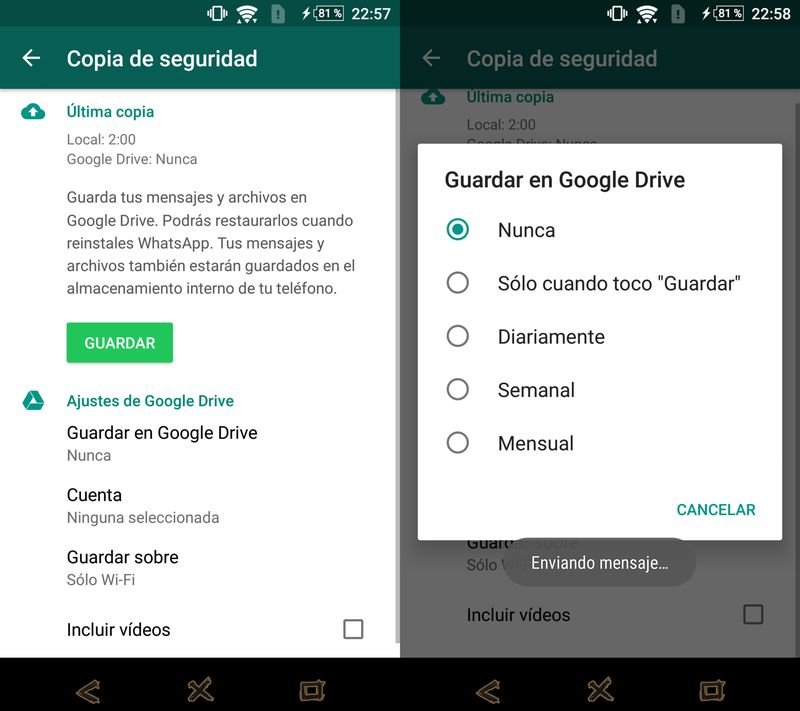
Además si no quieres agotar tu tarifa de datos, debes seleccionar realizar la copia solo cuando tu smartphone está conectado a una red WiFi.
Completa el proceso vinculando una cuenta de Google
Debes vincular una cuenta de Google para poder realizar el almacenamiento. En el caso de que no dispongas de una cuenta de Google, no te preocupes, para hacerte con una tan fácil como hacer click en Añadir cuenta. Y si dispones de varias, elige la que consideres oportuna.
Si cambias de smartphone de forma más o menos habitual (yo llego 3 modelos diferentes en el último mes) podrás restaurar una de estas copias de seguridad en tu nuevo dispositivo, ya que toda la información se encuentra previamente guardada en Google Drive.

Como habrás comprobado los requisitos para realizar una copia de seguridad son mínimos y al alcance de cualquiera:
- Disponer de una de las últimas versiones de WhatsApp.
- Una cuenta de Google (con suficiente espacio en Google Drive).
- Realizar los pasos que te hemos comentado.
Si quieres saber más sobre WhatsApp, te recomendamos la lectura de los siguientes artículos: ¡Cómo tener siempre la última versión de WhatsApp!, aprende a escribir en negrita, en cursiva y a tachar en WhatsApp o descarga WhatsApp en tu ordenador y aprende a utilizarlo.
Ahora llega tu turno. ¿Con qué aplicación te sueles comunicar con tus amigos y familiares? ¿Utilizas una alternativa a WhatsApp?
